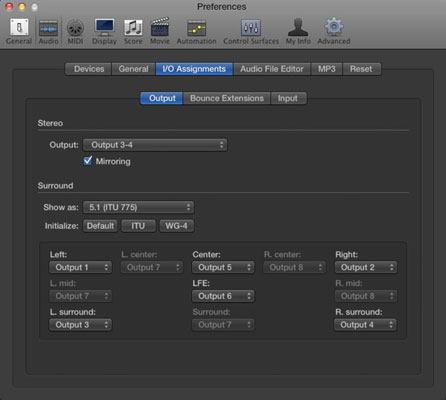No mundo da gravação, a mixagem do monitor é o que o engenheiro ouve nos alto-falantes. É possível criar várias mixagens de monitor se o seu hardware suportar várias saídas. Monitores nearfield pequenos são a escolha padrão para obter um bom som.
Às vezes, um grande conjunto de alto-falantes é usado para obter um som gigante que impressiona os clientes e, bem, todos os outros. Um terceiro conjunto de pequenos alto-falantes ou até mesmo um único alto-falante mono pode ser usado para imitar sistemas de som mais baratos, embora você possa usar os alto-falantes embutidos do computador para esse trabalho.
Para configurar mixagens de monitor adicionais, siga estas etapas:
Escolha Logic Pro → Preferências → Áudio.
Clique na guia Atribuições de E / S e, em seguida, clique na guia Saída.
No menu Output, escolha o par de saída que deseja configurar.
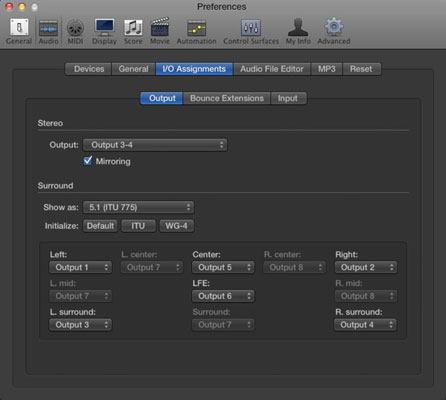
As saídas disponíveis dependem do seu hardware.
Selecione Espelhamento para espelhar a saída estéreo na saída selecionada.
Sua mixagem agora será reproduzida por meio de pares de saída adicionais.
Se você estiver gravando sozinho e usando um microfone, precisará de fones de ouvido para que o áudio reproduzido não vaze para a gravação. Mas, à medida que você adiciona outras pessoas ao processo de gravação, pode ser necessário configurar diferentes submixagens de fone de ouvido para cada pessoa gravada.
Dar a um artista uma mixagem separada para fones de ouvido, conhecida como mixagem cue, pode melhorar a precisão e a emoção de uma apresentação. Os vocalistas precisam ouvir coisas diferentes do que os bateristas precisam ouvir. E se você deseja obter o melhor desempenho de um artista, precisa que seu processo de gravação seja suave e produtivo. É por isso que você precisa dar aos artistas sua própria mistura, do jeito que eles querem.
Seu hardware deve ter várias saídas para encaminhar o submix para a saída correta.
O processo de configuração de submixes diferentes envolve a divisão do sinal de áudio de uma trilha e o roteamento do sinal paralelo para uma trilha auxiliar por meio do slot de envio. Para configurar um submix:
Clique no slot de envio em cada trilha que deseja enviar para o submix.
No menu suspenso Ônibus, escolha um ônibus não utilizado.
Uma trilha auxiliar é adicionada automaticamente ao mixer. Um barramento é usado para rotear o áudio para trilhas auxiliares. Para abrir o mixer e visualizar a faixa auxiliar, pressione X.
Clique no slot Send novamente e escolha Pre Fader.
Definir o envio para pré-fader permite ajustar o volume da trilha na mixagem do monitor usando o fader da trilha sem alterar o volume do sinal enviado para a trilha auxiliar. Se o envio for definido como pós-fader, quaisquer ajustes feitos no volume da trilha também serão enviados para o submix.
Ajuste o volume da trilha no submix usando o botão Send Level.
Clique no slot de saída na trilha auxiliar e defina-o para a saída de hardware correta.
Você pode ajustar o nível geral do submix usando o fader de volume da trilha auxiliar no mixer.
Oito envios estão disponíveis por faixa de canal, então você pode enviar o sinal da trilha para oito submixes paralelos diferentes.
As técnicas de gravação que você descobrir neste capítulo o colocarão no caminho certo para tornar suas visões musicais realidade. A gravação no Logic Pro é direta, mas flexível o suficiente para atender às suas necessidades. Você tem uma ferramenta poderosa que irá capturar sua música para que você possa compartilhá-la com o mundo.